
Lè konekte yon enprimant nouvo nan yon PC, lèt la mande pou chofè pou travay siksè ak yon nouvo aparèy. Ou ka jwenn yo nan plizyè fason, chak nan yo ki pral dekri an detay anba a.
Enstale chofè pou Phasser Xerox 3116
Apre achte enprimant lan, rechèch la pou chofè ka lakòz difikilte. Fè fas ak kesyon sa a, ou ka itilize sit entènèt la ofisyèl oswa lojisyèl twazyèm-pati, ki pral ede ou download chofè yo.Metòd 1: Aparèy Manifakti Sit wèb
Ou ka jwenn lojisyèl ki nesesè pou aparèy la pa louvri sit entènèt ofisyèl la nan konpayi an. Pou fè rechèch ak plis chofè download, ou pral bezwen fè bagay sa yo:
- Ale nan fotox.
- Nan header l 'yo, jwenn seksyon "Sipò ak chofè a" ak hover sou li. Nan lis la ki ouvè, chwazi "Dokimantasyon ak Chofè".
- Paj la nouvo ap gen enfòmasyon sou bezwen an pou chanje an vèsyon entènasyonal la nan sit la nan plis rechèch pou chofè yo. Klike sou lyen ki egziste deja a.
- Jwenn "Search la pa pwodwi" seksyon ak antre nan Phaser a 3116 nan fennèt la rechèch. Rete tann pou aparèy la vle ou jwenn, epi klike sou lyen ki depòte ak non li.
- Apre sa, ou pral bezwen chwazi vèsyon an nan sistèm nan fonksyone ak lang. Nan ka a nan dènye a, li se dezirab yo kite angle, paske li se plis chans yo ka resevwa chofè a mande yo.
- Nan lis la nan pwogram ki disponib, klike sou "Phaser 3116 Windows Chofè" yo kòmanse telechaje.
- Apre se achiv la sou fòm piki, defèr li. Nan folder nan te resevwa, ou pral bezwen kouri dosye a setup.exe.
- Nan fennèt la konfigirasyon ki parèt, klike sou "Next".
- Pral plis enstalasyon dwe otomatikman pase, yo pral itilizatè a ka montre kou a nan pwosesis sa a.
- Apre w fin ranpli li, li pral rete klike sou bouton an "Fini" yo fèmen enstale a.
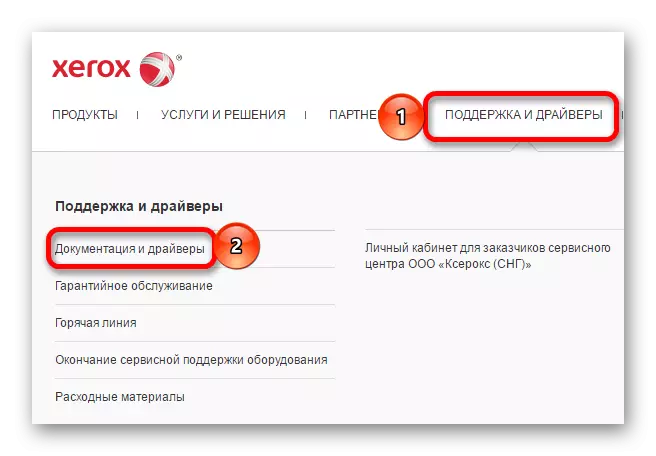
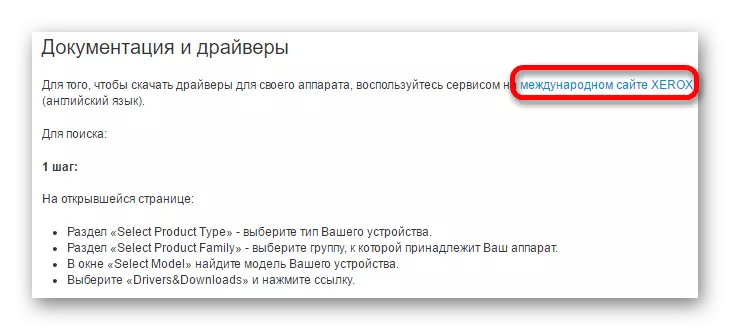
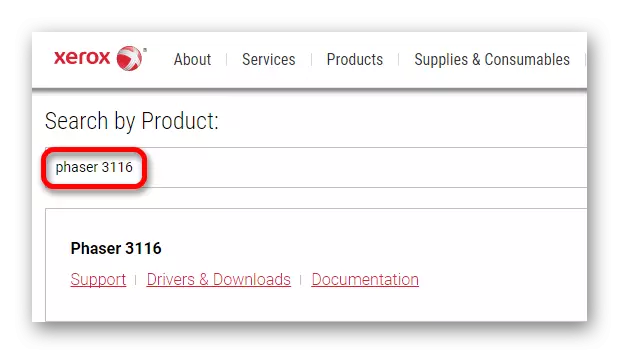
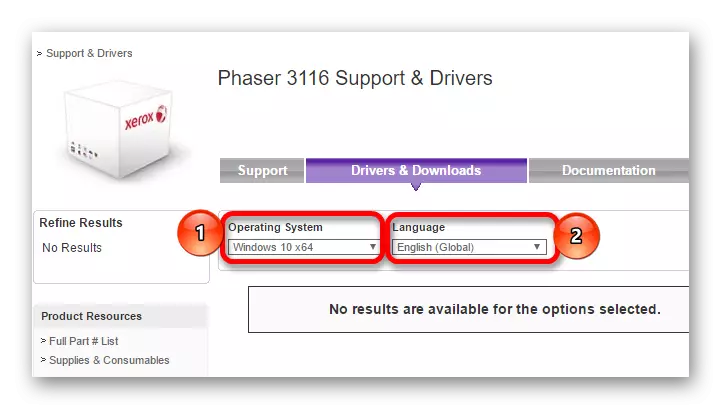
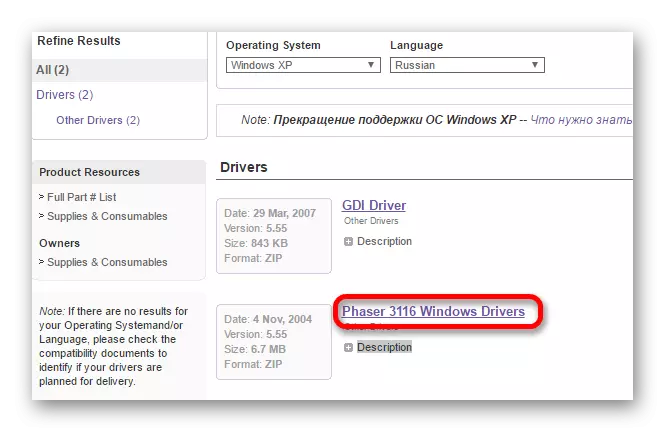
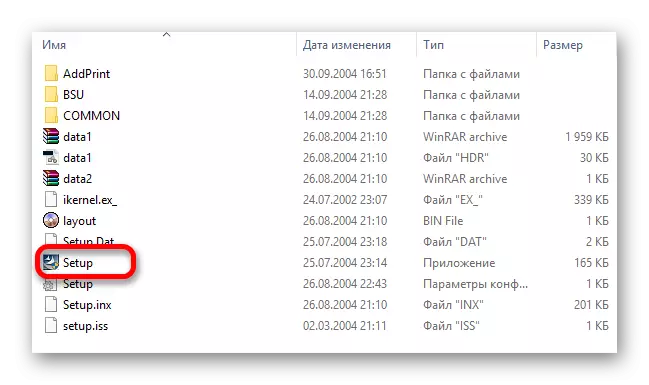
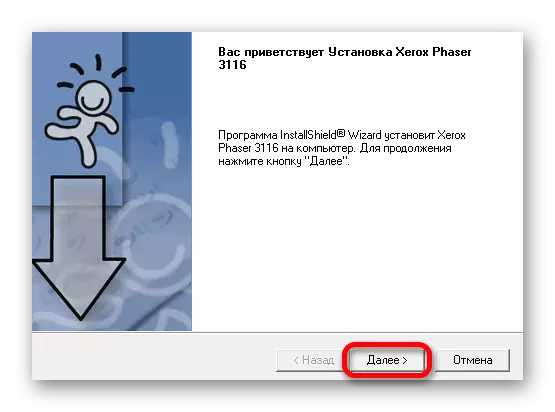
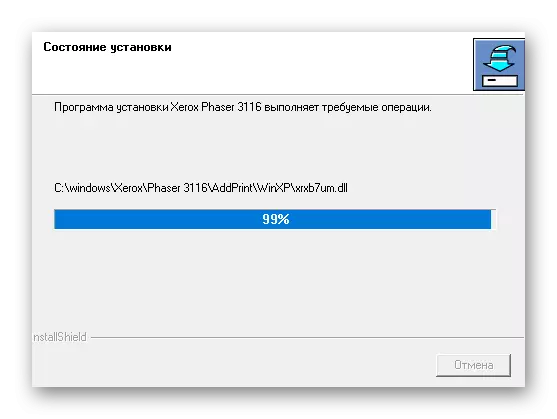
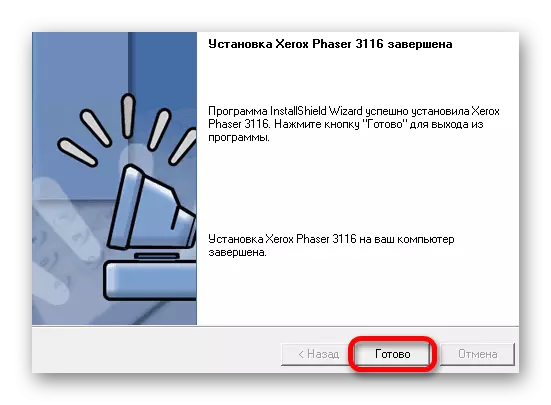
Metòd 2: Pwogram espesyal
Metòd la dezyèm enstalasyon se itilize nan lojisyèl espesyal. Nan contrast nan metòd la anvan, pwogram sa yo pa gen entansyon estrikteman pou yon aparèy epi yo ka telechaje pwogram ki nesesè pou nenpòt ki ekipman ki disponib (sijè a koneksyon sou PC a).
Li plis: lojisyèl pou enstalasyon nan chofè yo

Youn nan opsyon ki disponib nan pi byen li te ye pou lojisyèl sa yo se Drivermax, ki se distenge pa yon koòdone senp, konprann pou itilizatè san eksperyans. Anvan ou kòmanse enstalasyon an, tankou nan anpil lòt pwogram nan kalite sa a, yo pral pwen an rekiperasyon dwe kreye, se konsa ke lè pwoblèm rive, yo ka òdinatè a dwe retounen nan eta a inisyal la. Sepandan, lojisyèl sa a se pa gratis, ak kèk posiblite kapab fèt sèlman jwenn lè yo ap achte yon lisans. Pwogram nan tou bay itilizatè a ak enfòmasyon òdinatè plen e li gen kat metòd rekiperasyon an.
Li plis: Kijan Pou Sèvi ak Drivemax
Metòd 3: ID aparèy
Opsyon sa a se apwopriye pou moun ki pa vle enstale pwogram adisyonèl. Itilizatè a bezwen jwenn chofè ki nesesè pou kont li. Pou fè sa, ou ta dwe aprann id ekipman an avèk èd nan manadjè a aparèy. Yo jwenn enfòmasyon dwe kopye ak antre nan sou youn nan resous ki ki swiv rechèch la pou lojisyèl an idantifyan. Nan ka a nan Phasox Phaser 3116, valè sa yo ka itilize:
USBprint Xeroxphaser_3117872C.
USBprint Xerox_phaser_3100MFP7DCA.

Leson: Ki jan yo download chofè lè l sèvi avèk ID
Metòd 4: Karakteristik Sistèm
Si metòd yo dekri pi wo a yo pa pi apwopriye a, ou ka resort nan zouti sistèm. Opsyon sa a se distenge pa lefèt ke itilizatè a pa bezwen download lojisyèl soti nan sit twazyèm-pati, men li se pa toujou efikas.
- Kouri panèl la kontwòl. Li sitiye nan "Start" meni an.
- Chwazi "View Aparèy ak Imprimantes" atik. Li se nan seksyon "Ekipman ak Son".
- Ajoute yon nouvo enprimant fèt pa peze bouton an nan header nan fenèt la ki gen non an "Ajoute enprimant".
- Premye eskanè pou prezans nan ekipman konekte. Si se enprimant lan detekte, lè sa a klike sou li epi klike sou Enstale. Nan sitiyasyon an ranvèse, klike sou "enprimant lan obligatwa ki manke" bouton.
- Pwosesis enstalasyon ki vin apre a fèt manyèlman. Nan premye fenèt la, chwazi dènye liy lan "Ajoute lokal enprimant" epi klike sou Next.
- Lè sa a, defini pò a koneksyon. Si ou vle, kite enstale a otomatikman epi klike sou Next.
- Lay non an nan enprimant lan konekte. Pou fè sa, chwazi manifakti a aparèy, ak Lè sa a modèl la tèt li.
- Enprime yon nouvo non pou enprimant lan oswa kite done ki disponib yo.
- Nan fenèt ki sot pase a, se konplè aksè mete. Tou depan de metòd la plis nan lè l sèvi avèk aparèy la, deside si li se oblije bay yon aksè komen. Lè sa a, klike sou "Next" e yo atann fini an enstalasyon.
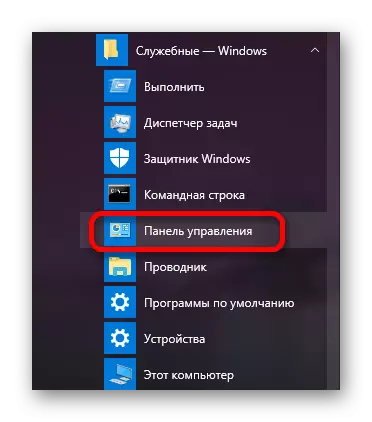
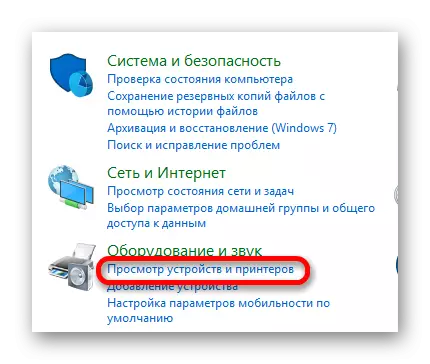
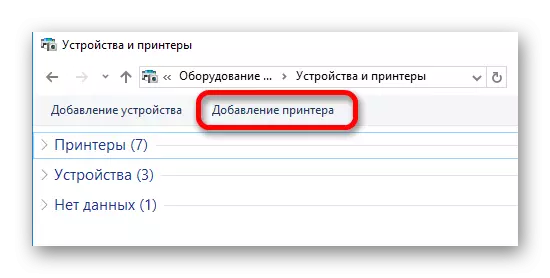
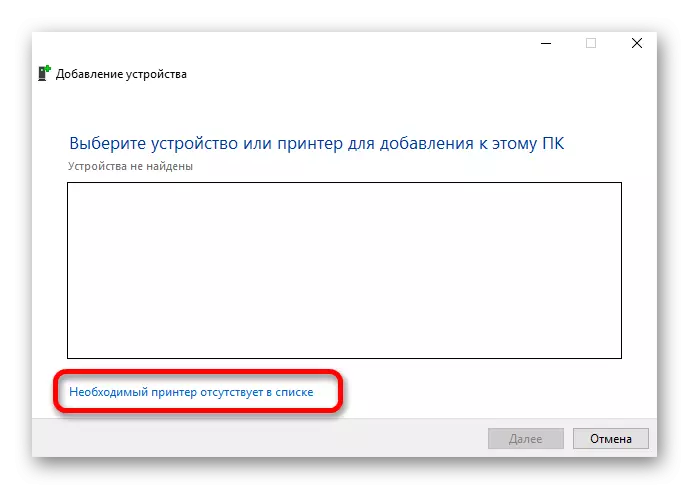
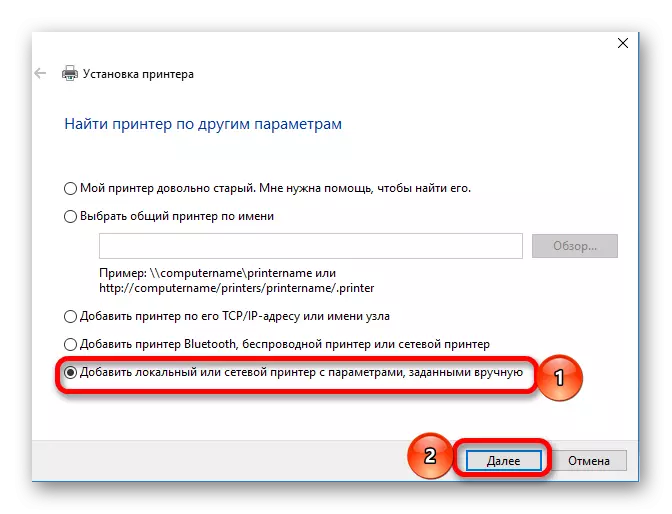
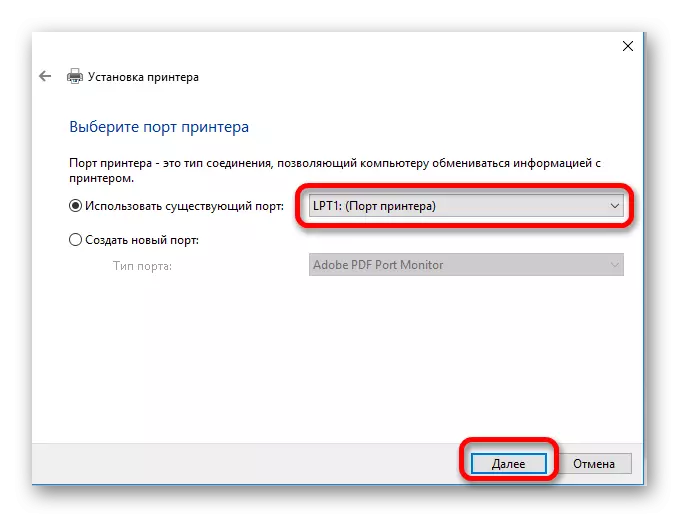
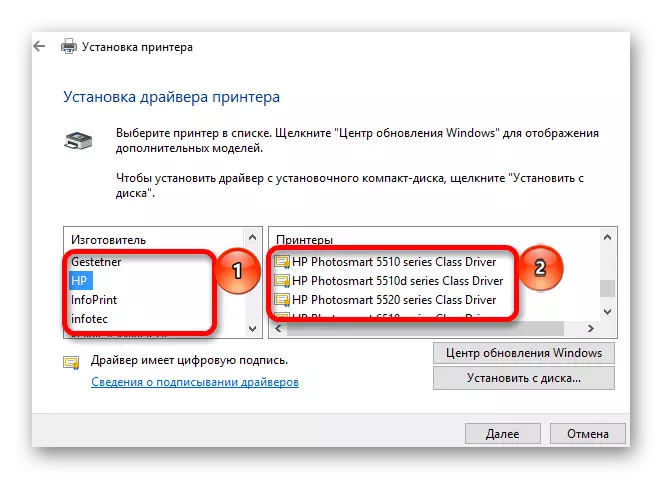
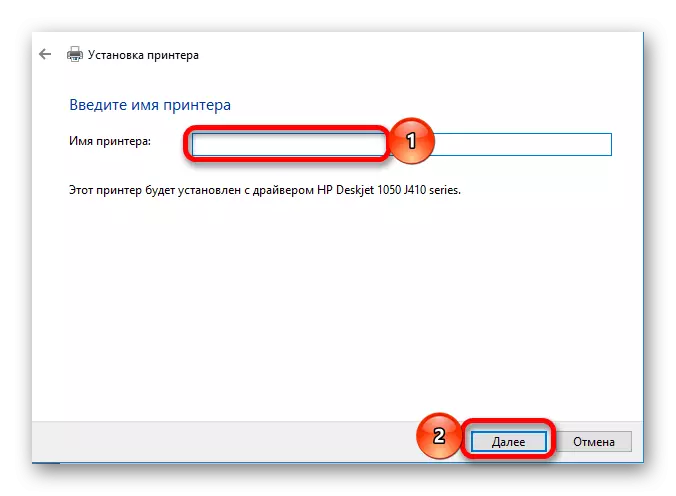
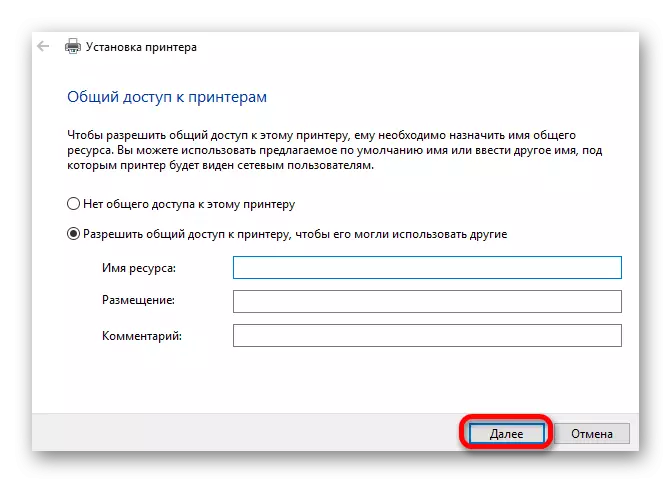
Enstale chofè yo enprimant pa mande pou konpetans espesyal ak ki disponib nan chak itilizatè. Bay nimewo a nan fason ki disponib, tout moun ka chwazi pou tèt li pi apwopriye a.
